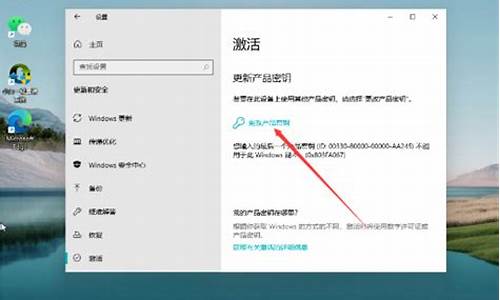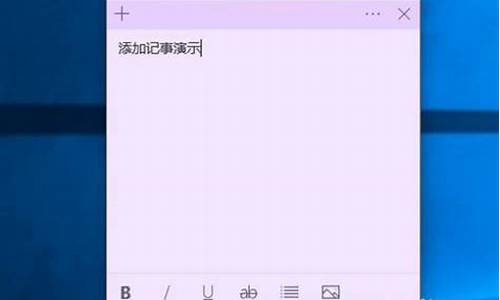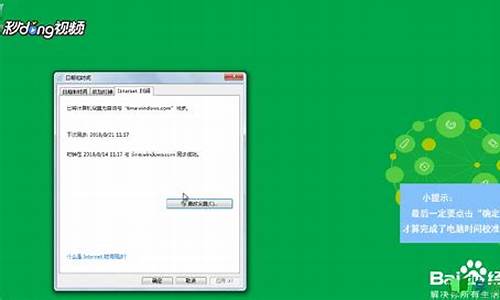自己电脑的系统怎么放到u盘里_电脑系统怎么放到u盘里

把系统装在U盘里,用一键u盘安装操作系统可以忘掉没有光驱无法安装操作系统的烦恼了整个过程都是在硬盘里读取数据,所以在安装速度上比用光盘安装快很多。操作按照下面步骤进行即可:
第一步:制作前准备及注意事项
1.下载一键U盘装系统软件:立即下载一键U盘装系统工具(注意:电脑内存不能小于512MB;U盘的容量最好不小于1GB;)
2.准备要安装的GHOST系统,没有系统,可在百度上win7或xp或win8等搜索下载。
第二步:安装一键U盘装系统软件制作启动盘(注意:是把软件安装在电脑中任意一个盘中,不是安装在U盘中)
安装完成后,双击打开一键软件,画面如下图,插入移动存储设备,点击“一键制作usb启动盘”按钮后便开始制作启动盘(注意 操作前备份U盘重要数据)
等待片刻提示制作成功即可。如下图。
注意:由于U盘系统文件隐藏,打开u盘后会发现里面没有什么文件。不要担心此时没有制作成功,可以点击软件界面上的“模拟启动”按钮进行测试是否成功。如出现下图界面,说明制作成功。
第三步:检查电脑上是否有系统文件
如果没有系统,到百度上根据需要自己搜索下载,已经下载完成或者自己有系统,继续下一步即可。
特别提醒:把系统放在D盘或者E盘的根目录下;需要为其他电脑装系统可以把系统文件复制到U盘中即可。
第四步:重启电脑,进入bios设置菜单,设置USB为第一启动盘(如何设置请看下面方法)(提示:请先插入U盘后,开机设置启动项)
常见的两种设置方法:(推荐使用第一种,用快捷键启动)
第一种:开机直接启动热键进入U盘系统
第二种:开机设置BIOS后,进入U盘系统
下图为BIOS界面:
第五步:进入U盘系统启动菜单界面
在启动菜单中选择win2003PE或win8pe,然后按回车键进入。
PE启动中,启动过程中会出现下面的界面,部分老电脑可能会需要1到2分钟等待。
第六步:进入WindowsPE中开始恢复系统
新电脑或新硬盘,需要分区后才能装系统,(查看分区的办法)如果不是可以直接打开“一键工作室PE装机。如下图
选择要恢复的系统文件,选择完后点击确定,如下图
确定是否恢复系统,下图所示:选择是
恢复完成后重启计算机,将进入系统自动重装过程,只需等待即可。
是可以安装的。
1、首先要下载一个叫ultraiso的软件。可以在百度中搜索此软件下载。下载后安装,安装后打开软件,如图所示。
2、点击左上角的文件选项,在弹出的菜单中,点击打开选项,打开一个你要装进U盘的操作系统。
3、在资源管理器中找到你之前下载好的操作系统镜像文件。如图所示,点击一下打开就可以了。
4、现在,操作系统镜像文件内的文件全部被加载到了软件中,如图,你也可以在这里面自定义一些文件或者设置,但不建议新手这么做。
5、接下来,我们要进入操作的实质阶段了,点击上方菜单栏中的启动选项,在弹出的菜单中点击写入硬盘映像这个选项。
6、在写入硬盘映像的页面中,选择好你所要制作 的U盘,如图在硬盘驱动器选项里面。然后你也可以选择一下写入的方式,当然软件默认的就可以了,如果你的主板是一些老的主板,可以选择其他的选项。最后点击写入按钮开始往U盘写入文件。当文件写入完成,一个可以启动的可以装系统的U盘就做好了。
声明:本站所有文章资源内容,如无特殊说明或标注,均为采集网络资源。如若本站内容侵犯了原著者的合法权益,可联系本站删除。